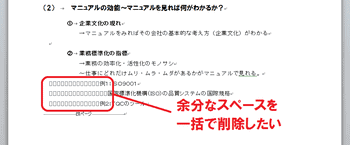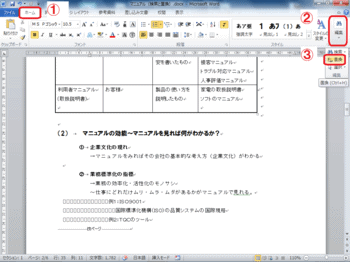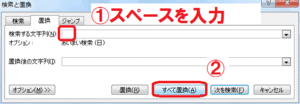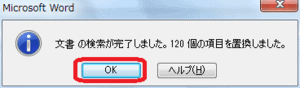Wordの文書でよく見かけるのが、先頭文字の配置をインデント機能ではなく、スペースを連続して入力することで調整している例です。
ちょうど下の画面のような状態です。皆さんもご覧になったことはないでしょうか?
このようなファイルで困るのが、文字データだけを取り出そうとすると、先頭の不要なスペースも一緒に選択されてしまう点です。そこで、今回は、文書内のすべてのスペースを一度に削除する方法をご紹介します。これには置換機能を使います。
このようなファイルで困るのが、文字データだけを取り出そうとすると、先頭の不要なスペースも一緒に選択されてしまう点です。そこで、今回は、文書内のすべてのスペースを一度に削除する方法をご紹介します。これには置換機能を使います。
「検索と置換」ダイアログボックスの「置換」タブが開きます。
まずは、「検索する文字列」にスペースを1つ入力します。このスペースは全角、半角のどちらでもかまいません。次に、「置換後の文字列」を空欄のままにして、「すべて置換」をクリックします。
これで、全角、半角両方のスペースが検索され、削除されます。
置換終了のメッセージが表示されたら、「OK」をクリックします。
これで、ファイル内のスペースがすべて削除されます。